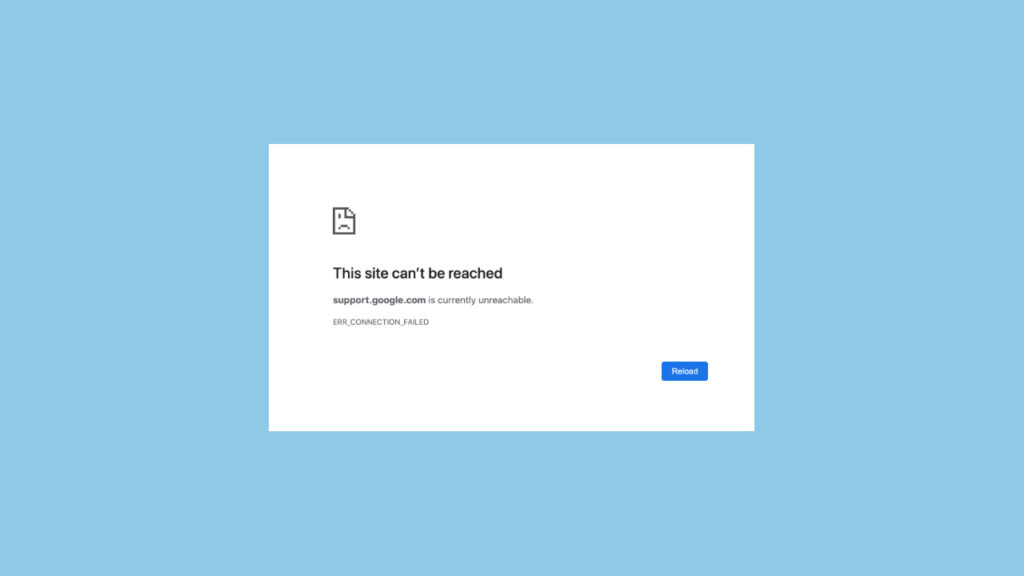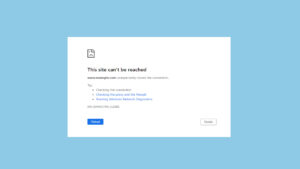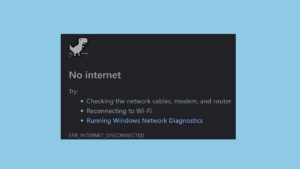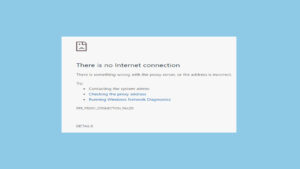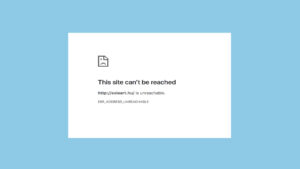Error ERR_CONNECTION_FAILED adalah masalah umum yang terjadi ketika browser tidak dapat membuat koneksi dengan situs web. Error ini bisa disebabkan oleh berbagai faktor, termasuk masalah pada jaringan, pengaturan firewall atau antivirus, serta masalah pada browser itu sendiri.
Artikel ini akan membahas penyebab umum dan solusi untuk mengatasi error ERR_CONNECTION_FAILED.
Penyebab ERR_CONNECTION_FAILED
- Masalah Jaringan
- Koneksi internet yang tidak stabil atau terputus.
- Pengaturan Firewall atau Antivirus
- Pengaturan keamanan yang memblokir akses ke situs web.
- Cache dan Cookies Browser yang Bermasalah
- Cache dan cookies yang korup atau usang dapat menyebabkan masalah koneksi.
- Masalah DNS
- Pengaturan DNS yang salah atau masalah dengan server DNS.
- Ekstensi Browser yang Mengganggu
- Beberapa ekstensi dapat mengganggu koneksi web.
Cara Mengatasi ERR_CONNECTION_FAILED
1. Memeriksa Koneksi Internet
- Restart Router dan Modem:
- Cabut router dan modem dari sumber listrik, tunggu selama 30 detik, dan kemudian colokkan kembali.
- Periksa Kabel dan Koneksi:
- Pastikan semua kabel terhubung dengan benar dan tidak ada kerusakan fisik.
2. Menghapus Cache dan Cookies Browser
- Google Chrome:
- Buka Chrome, klik tiga titik di pojok kanan atas, pilih “More tools,” dan klik “Clear browsing data.”
- Pilih rentang waktu “All time,” centang “Cookies and other site data” serta “Cached images and files,” lalu klik “Clear data.”
- Mozilla Firefox:
- Buka Firefox, klik tiga garis di pojok kanan atas, pilih “Options,” kemudian pilih “Privacy & Security.”
- Di bawah “Cookies and Site Data,” klik “Clear Data.”
3. Memeriksa Pengaturan Firewall dan Antivirus
- Windows Firewall:
- Buka Control Panel, pilih “System and Security,” dan klik “Windows Defender Firewall.”
- Klik “Allow an app or feature through Windows Defender Firewall,” lalu pastikan browser Anda diizinkan.
- Antivirus:
- Buka pengaturan antivirus Anda dan periksa apakah browser Anda diblokir.
- Nonaktifkan sementara antivirus untuk melihat apakah itu penyebab masalah.
4. Memeriksa Pengaturan DNS
- Mengganti DNS Server:
- Buka Control Panel, pilih “Network and Internet,” dan klik “Network and Sharing Center.”
- Klik koneksi jaringan Anda, pilih “Properties,” klik dua kali “Internet Protocol Version 4 (TCP/IPv4),” dan pilih “Use the following DNS server addresses.”
- Masukkan 8.8.8.8 dan 8.8.4.4 (Google DNS), lalu klik OK.
5. Menonaktifkan Ekstensi Browser
- Google Chrome:
- Buka Chrome, klik tiga titik di pojok kanan atas, pilih “More tools,” dan klik “Extensions.”
- Nonaktifkan ekstensi satu per satu untuk melihat apakah salah satu dari mereka menyebabkan masalah.
- Mozilla Firefox:
- Buka Firefox, klik tiga garis di pojok kanan atas, pilih “Add-ons,” dan pilih “Extensions.”
- Nonaktifkan ekstensi satu per satu untuk mengidentifikasi masalah.
6. Memeriksa Pengaturan Proxy
- Google Chrome:
- Buka Chrome, klik tiga titik di pojok kanan atas, pilih “Settings,” gulir ke bawah dan klik “Advanced.”
- Di bawah “System,” klik “Open your computer’s proxy settings,” pastikan opsi proxy tidak aktif.
- Mozilla Firefox:
- Buka Firefox, klik tiga garis di pojok kanan atas, pilih “Options,” klik “General,” gulir ke bawah ke “Network Settings,” dan klik “Settings.”
- Pilih “No proxy” dan klik OK.
Kesimpulan
Error ERR_CONNECTION_FAILED dapat disebabkan oleh berbagai masalah, mulai dari pengaturan jaringan yang salah hingga ekstensi browser yang mengganggu.
Dengan mengikuti langkah-langkah di atas, Anda dapat mengidentifikasi dan memperbaiki penyebab error ini, memastikan koneksi internet Anda kembali normal dan browser dapat mengakses situs web tanpa masalah.
FAQ tentang ERR_CONNECTION_FAILED
1. Apa itu ERR_CONNECTION_FAILED?
ERR_CONNECTION_FAILED adalah error yang terjadi ketika browser tidak dapat membuat koneksi dengan situs web yang diinginkan.
2. Bagaimana cara menghapus cache dan cookies di browser?
Di Google Chrome, buka menu tiga titik, pilih “More tools,” klik “Clear browsing data,” dan hapus data. Di Firefox, buka menu tiga garis, pilih “Options,” dan hapus data di “Privacy & Security.”
3. Bagaimana cara mengganti DNS server?
Buka Control Panel, pilih “Network and Internet,” klik “Network and Sharing Center,” pilih koneksi jaringan Anda, klik “Properties,” pilih “Internet Protocol Version 4 (TCP/IPv4),” dan masukkan DNS server baru.
4. Apakah ekstensi browser dapat menyebabkan ERR_CONNECTION_FAILED?
Ya, beberapa ekstensi dapat mengganggu koneksi web dan menyebabkan error ini. Nonaktifkan ekstensi satu per satu untuk mengidentifikasi masalah.
5. Bagaimana cara memeriksa pengaturan proxy di browser?
Di Chrome, buka “Settings,” klik “Advanced,” dan buka pengaturan proxy komputer Anda. Di Firefox, buka “Options,” klik “General,” dan buka “Network Settings.”